- 公開日:
iLovePDFをダウンロード・インストールする方法
iLovePDFは、PDFの変換サイトとしては大変有名です。無料で結合や分割、編集などPDFに関するさまざまなツールを使用できます。
この記事では、iLovePDFのデスクトップ版をダウンロード・インストールする方法をご紹介します。
Web版のiLovePDFの場合はファイルをアップロードする必要がありますが、デスクトップ版を使用すればオフラインでも使用可能なため情報漏洩のリスクを最小限に抑えることができます。
iLovePDFのダウンロード方法
iLovePDFのデスクトップ版は以下のOSにダウンロードできます。
- Windows(64ビット)
- Windows(32ビット)
- MacOS
OSのバージョンについては公式サイトには特に記載されていませんでしたが、できるだけ新しいOSで利用しましょう。
今回はWindows(64ビット)に゙対応しているインストーラーをWindows 11のPCにダウンロードしました。ブラウザは「Google Chrome」を使ってご紹介します。
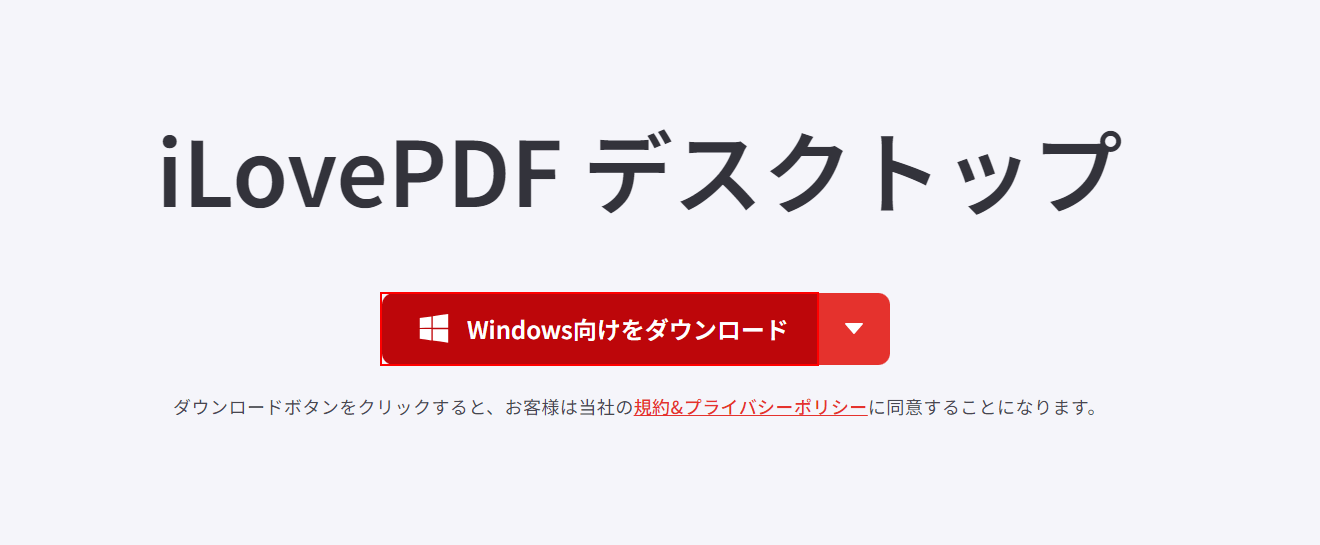
iLovePDFにアクセスします。
「Windows向けをダウンロード」ボタンを押します。
ダウンロードする際は必ず公式サイトから行うようにしましょう。公式サイト以外からダウンロードするとパソコンがウイルス等に感染してしまう可能性があります。
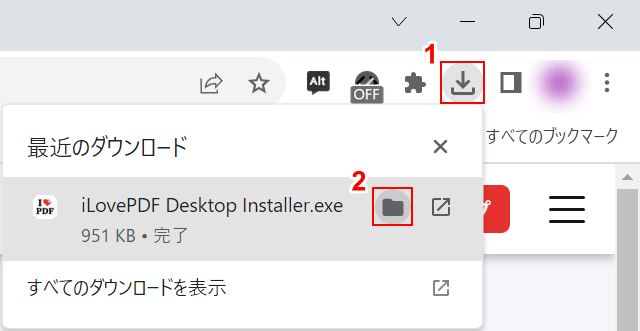
ダウンロードが完了したら、①ブラウザの「ダウンロード」、②iLovePDF Desktop Installer.exeの「フォルダを開く」の順に選択します。
ダウンロードファイルの場所は、お使いのブラウザによって異なるためご注意ください。
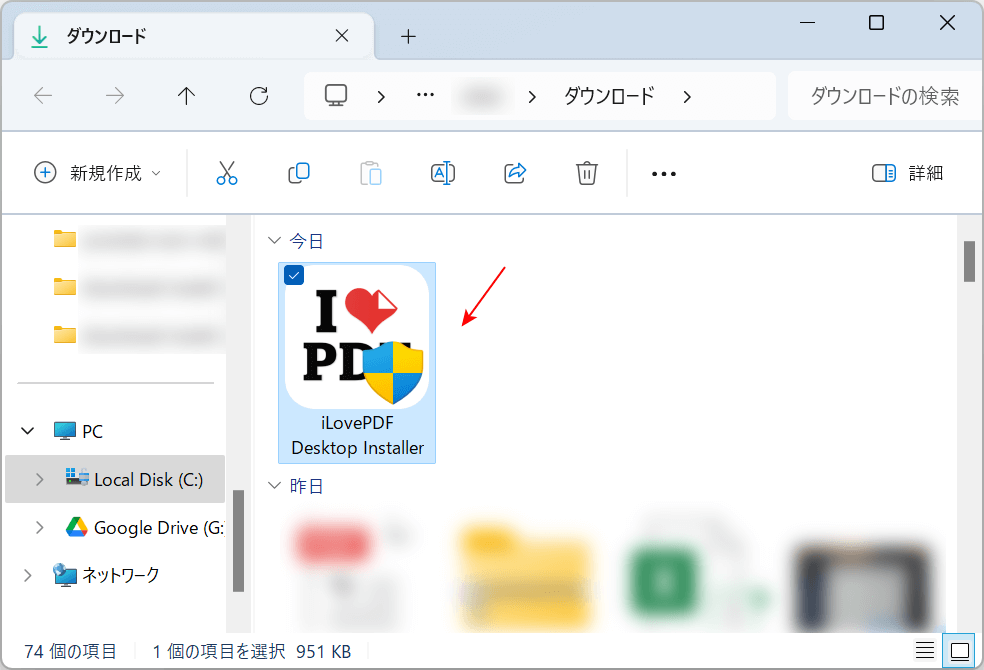
「ダウンロード」ダイアログボックスが表示されます。
「iLovePDF Desktop Installer」が確認できれば、問題なくインストーラーをダウンロードできています。
iLovePDFのインストール方法
iLovePDFのインストール方法をご紹介します。
2023年11月現在、iLovePDFのインストーラーにはフリーソフトによくある「バンドルウェア(抱き合わせでインストールされるソフト)」は含まれていませんでした。
今のところ、不要なソフトや悪質な広告が表示されるソフトなどをダウンロードすることはありません。
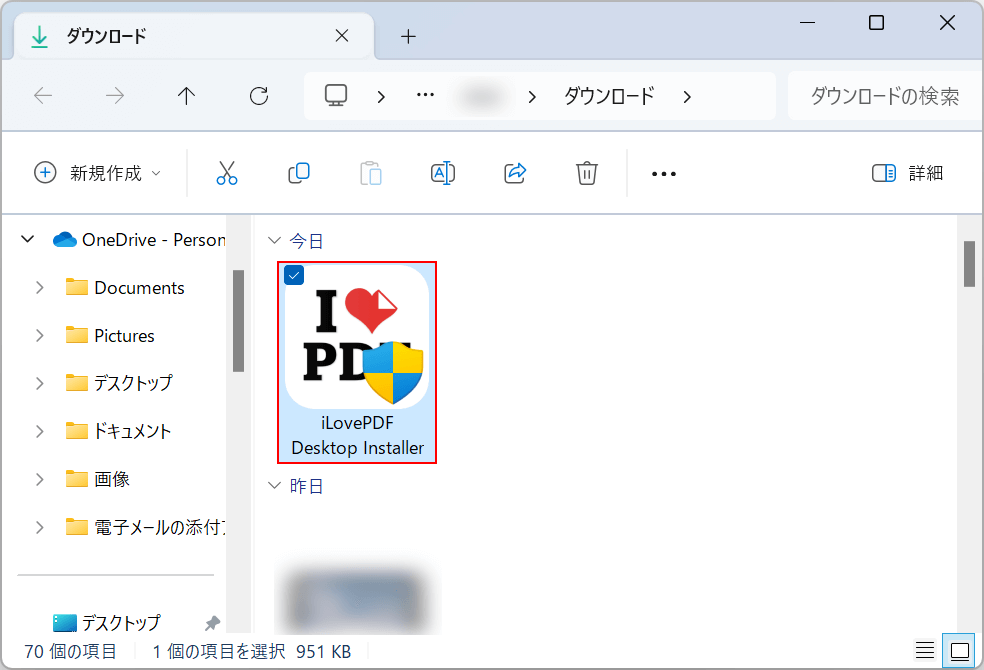
インストーラーの保存場所を開きます。
「iLovePDF Desktop Installer」をダブルクリックして開きます。
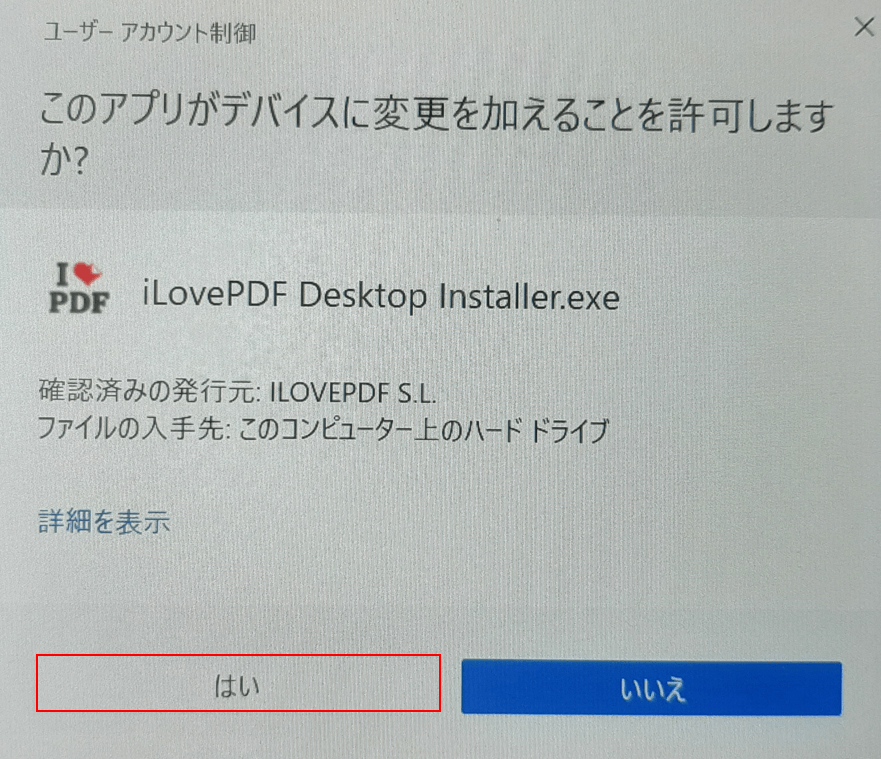
「ユーザー アカウント制御」ダイアログボックスが表示されます。
「はい」ボタンを押します。
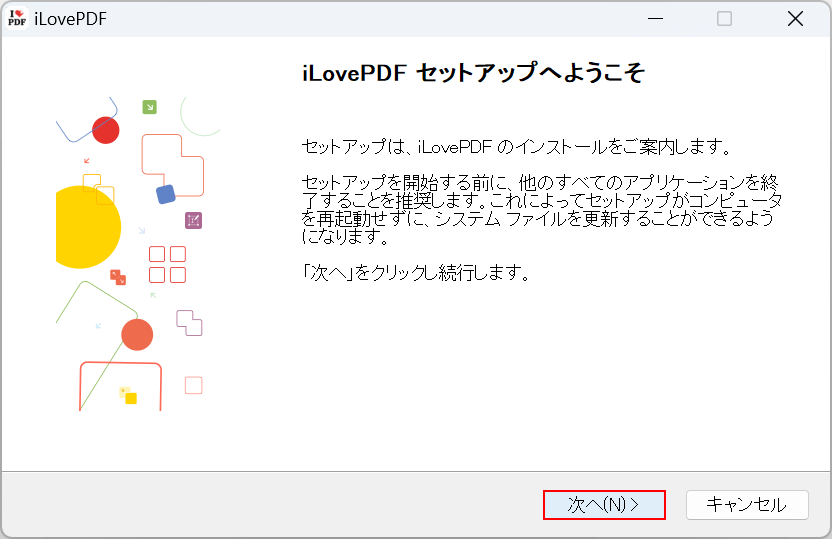
「iLovePDF」のセットアップダイアログボックスが表示されます。
次へボタンを押します。
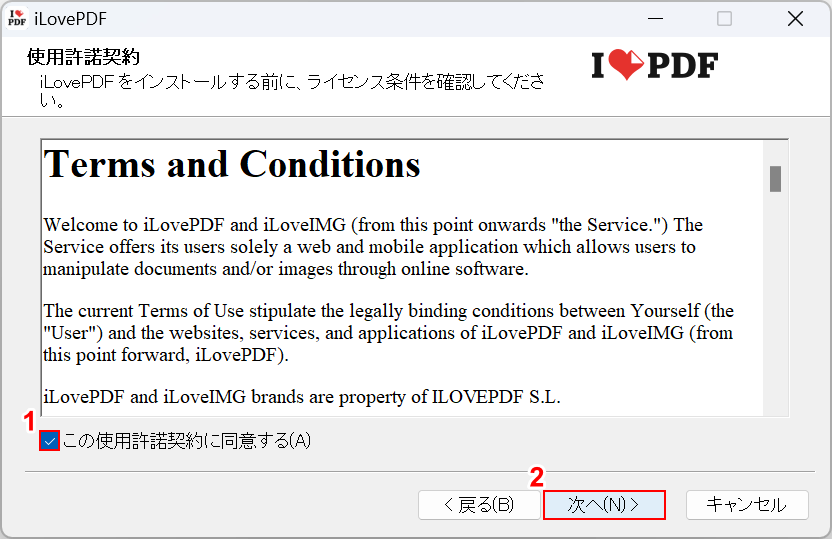
「使用許諾契約」の確認画面が表示されます。
①「この使用許諾契約に同意する」にチェックマークを入れて、②「次へ」ボタンを押します。
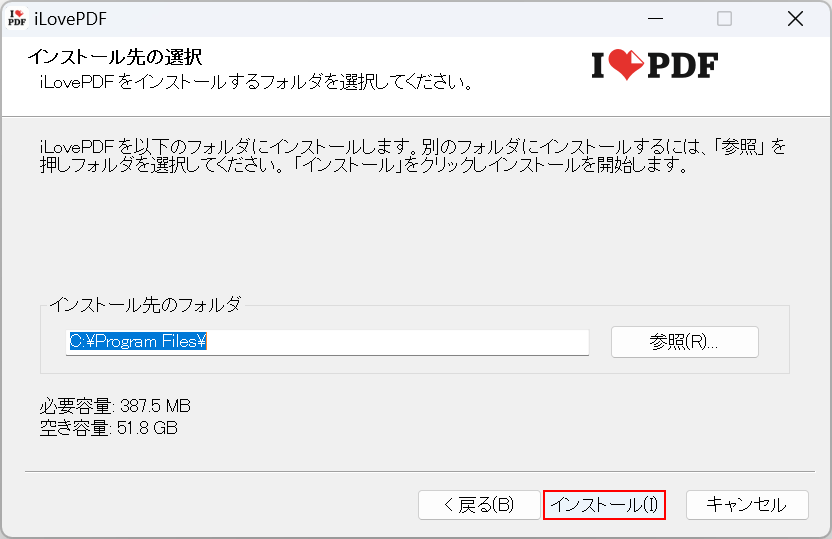
「インストール先の選択」の確認画面が表示されます。
インストール先のフォルダを確認して、「インストール」ボタンを押します。
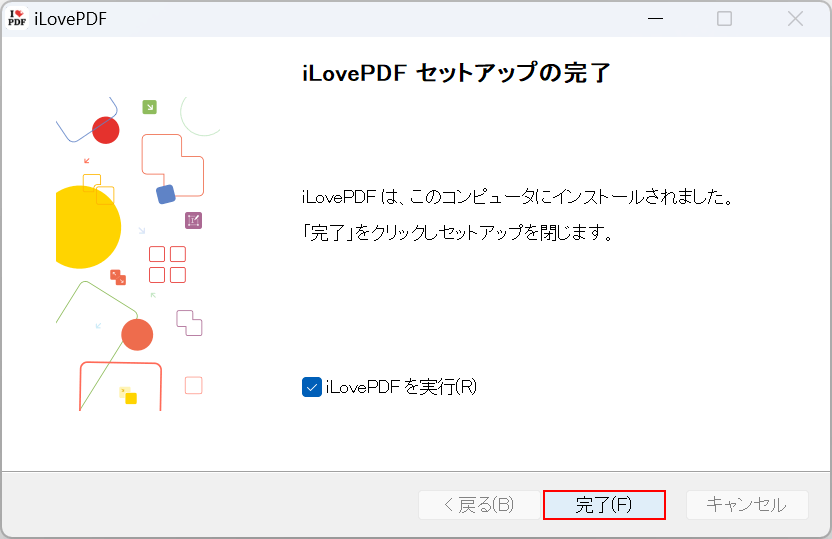
「iLovePDF セットアップの完了」という画面が表示されたら、正しくインストールできています。
「完了」ボタンを押します。
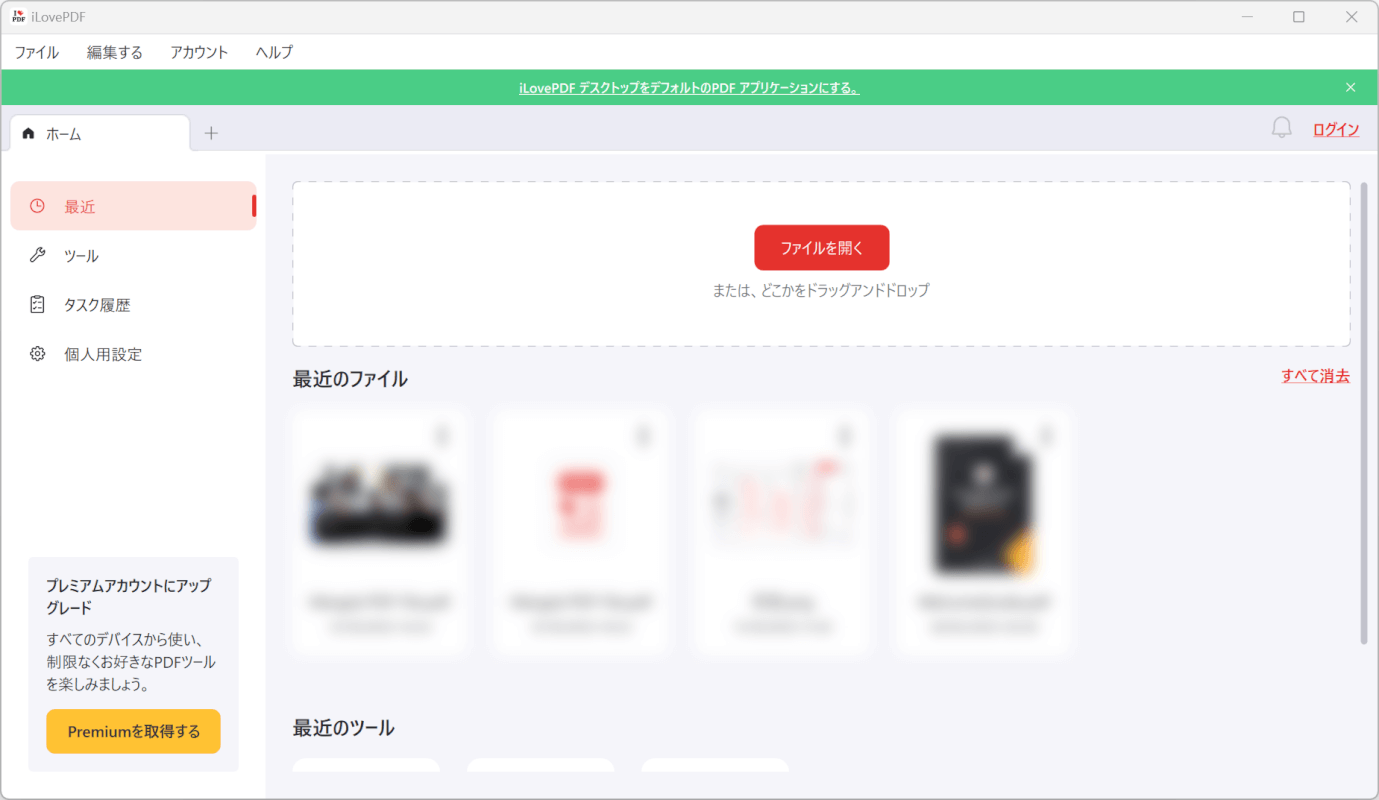
以上で、iLovePDFのデスクトップ版をダウンロードできました。
iLovePDFをアンインストールする方法
iLovePDFをアンインストールする方法をご紹介します。
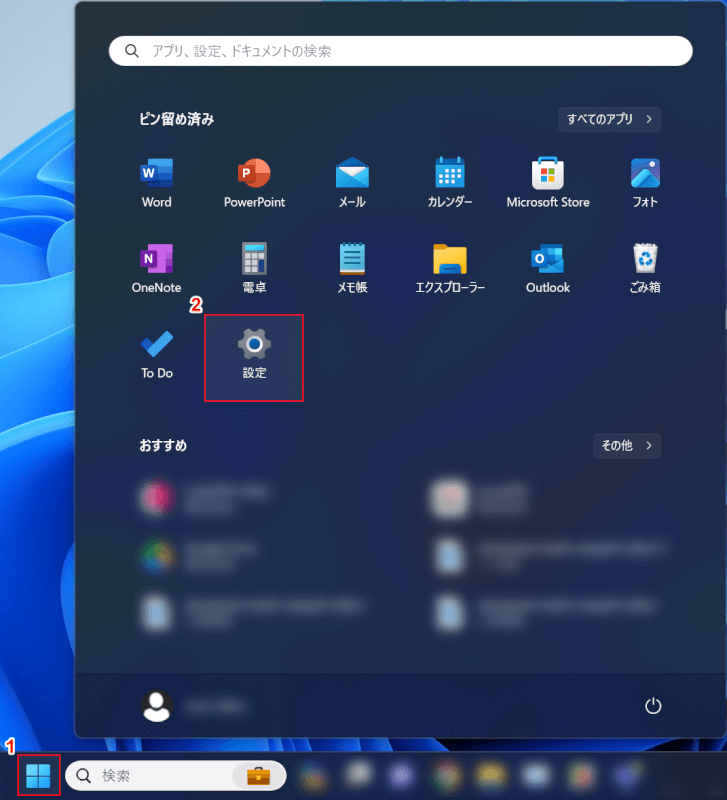
①「スタート」、②「設定」の順に選択します。
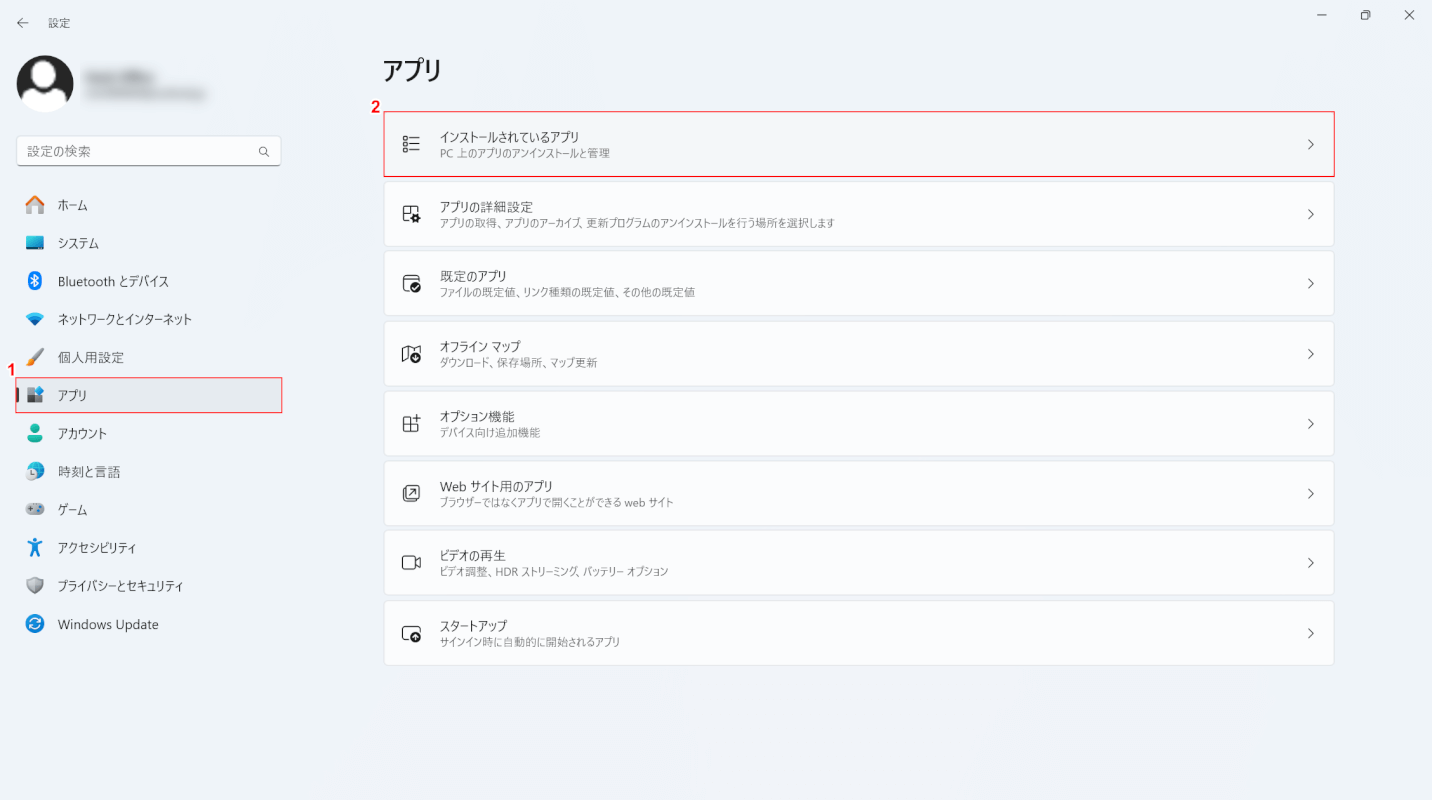
「設定」ダイアログボックスが表示されます。
①「アプリ」、②「インストールされているアプリ」の順に選択します。
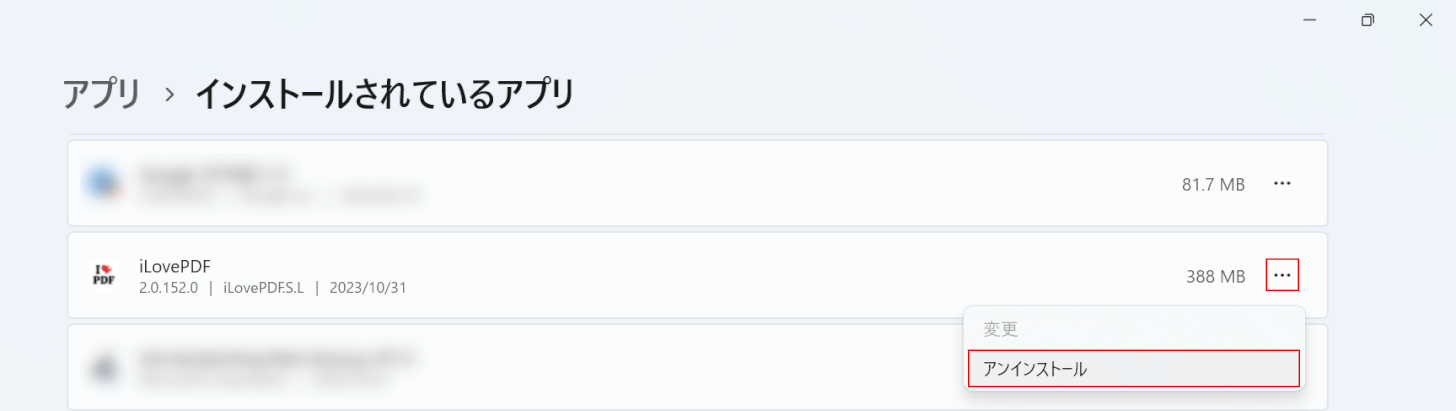
インストールされているアプリが一覧で表示されます。
①iLovePDFの「…」、②「アンインストール」の順に選択します。
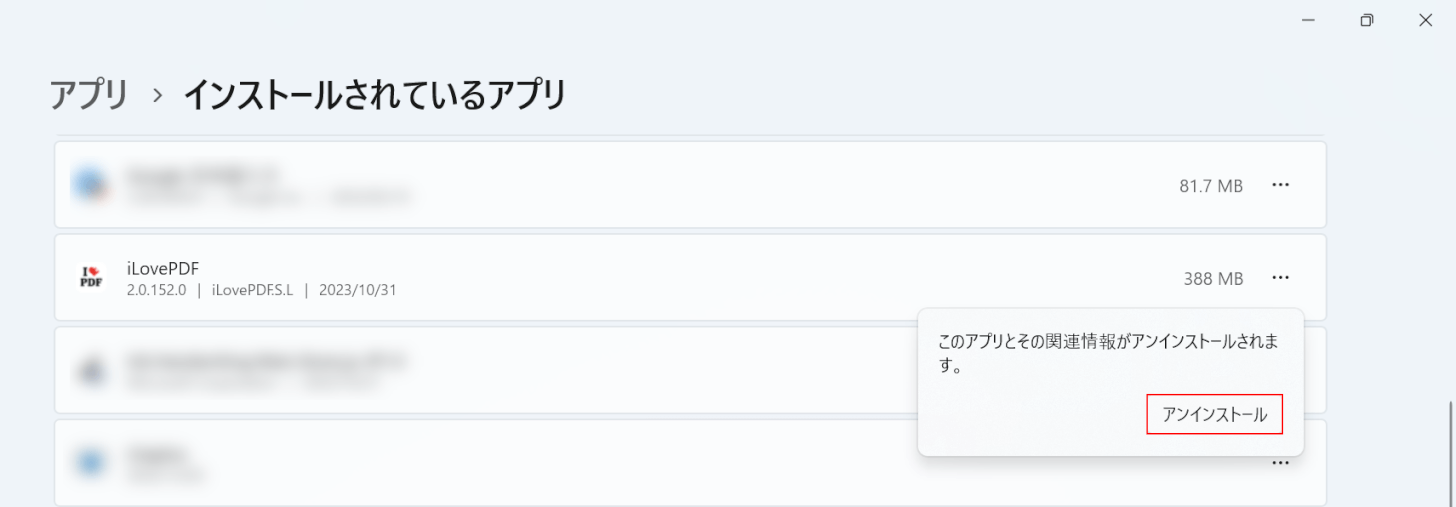
「アンインストール」を選択します。
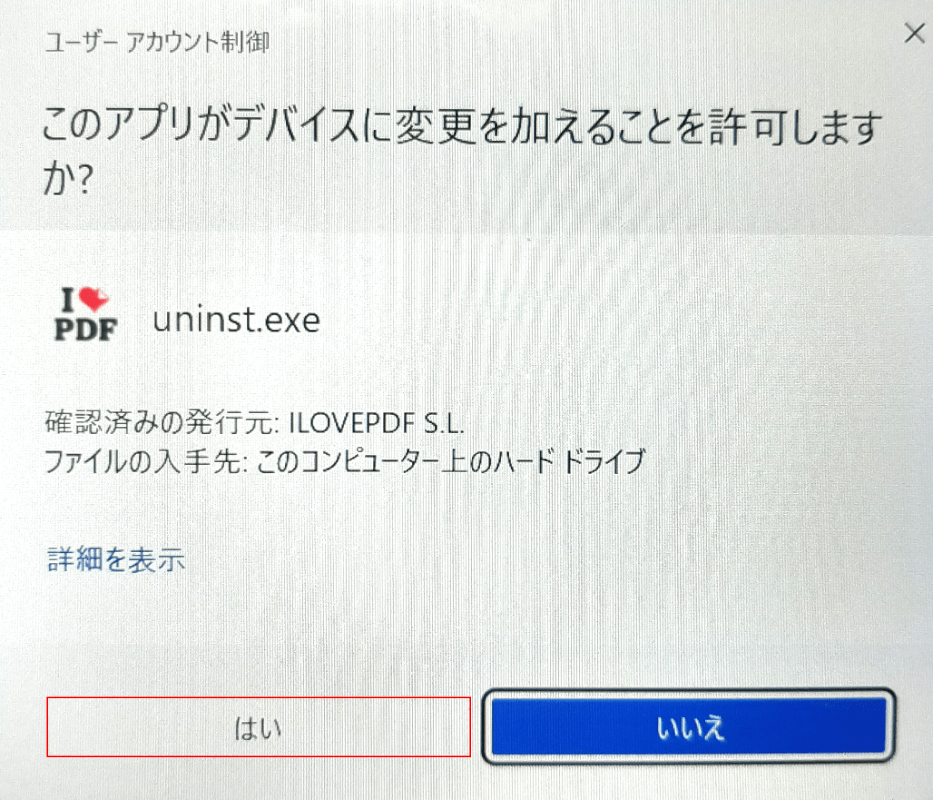
「ユーザー アカウント制御」ダイアログボックスが表示されます。
「はい」ボタンを押します。
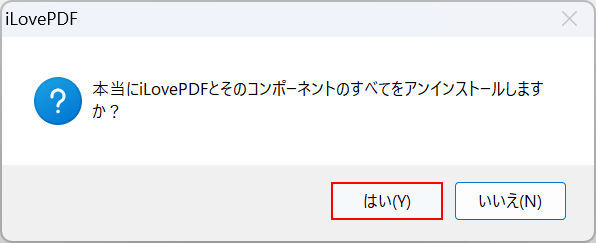
「iLovePDF」ダイアログボックスが表示されます。
「はい」ボタンを押します。
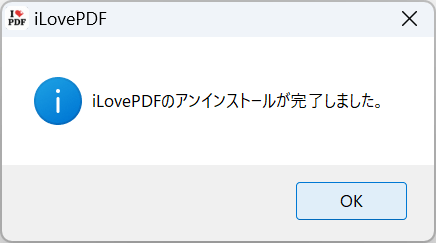
「iLovePDFのアンインストールが完了しました。 」というメッセージが表示されたら、問題なく「iLovePDF」をアンインストールできています。
問題は解決できましたか?
記事を読んでも問題が解決できなかった場合は、無料でAIに質問することができます。回答の精度は高めなので試してみましょう。
- 質問例1
- PDFを結合する方法を教えて
- 質問例2
- iLovePDFでできることを教えて

コメント
この記事へのコメントをお寄せ下さい。